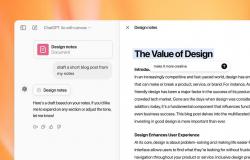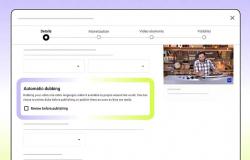تقدم برامج تحرير المستندات مثل مايكروسوفت وورد Microsoft Word و WordPerfect الكثير من الميزات لتحرير المستندات وحفظها ومشاركتها مع الآخرين وطباعتها، كما أصبح محرر مستندات جوجل Google Docs من أهم أدوات تحرير المستندات لما يقدمه من ميزات تحرير المستندات الأساسية بالإضافة إلى أنه يتيح لعدة مستخدمين تحرير نفس المستند في نفس الوقت، وهذا يجعله مثاليًا للمستندات التي تتطلب عمل المجموعات.
وبجانب مزاياه المتعددة فإن محرر مستندات جوجل يدعم أيضًا مجموعة من الإضافات لتسهيل عملك وأداء العديد من المهام الإضافية في وقت قصير، وتوجد هذه الإضافات ضمن قائمة Add-ons، وقد قدمنا في المقال الأول من هذه السلسلة مجموعة من هذه الإضافات، وسنستعرض اليوم مجموعة جديدة منها.
إليك بعض الإضافات الهامة لمستندات جوجل والتي يمكنك استخدامها لزيادة الإنتاجية:
1- إضافة Speakd
تُعتبر إضافة Speakd من الإضافات الهامة المتاحة لمحرر مستندات جوجل، حيث أنها نظير رائع لأداة الكتابة الصوتية المضمنة في المحرر، وتتيح لك إضافة Speakd الاستماع إلى المستندات المكتوبة باللغة الإنجليزية.
كما تُعد هذه الإضافة ذات فائدة كبيرة للمستخدمين الذين يعانون من ضعف البصر، كما يمكن استخدامها أيضًا من قبل المستخدمين العاديين للاستراحة من التحديق في شاشة الكمبيوتر لفترات كبيرة.
كيف يمكنك استخدامها:
- افتح مستند جوجل جديد
- من شريط القوائم اضغط على قائمة الإضافات Add-ons
- ومن القائمة المنسدلة اضغط على خيار الحصول على إضافات Get Add-ons
- اكتب في شريط البحث اسم الإضافة Speakd
- ستظهر لك الإضافة، اضغط على إشارة “+” لتفعيلها داخل للمحرر
- بعد تفعيل الإضافة حدد النص الذي ترغب في الاستماع إليه
- حدد إضافة Speakd من قائمة الإضافات
- اضغط على زر تشغيل لتستمع إلى النص المكتوب
2- إضافة Table Formatter
على عكس مايكروسوفت وورد لا يشتمل محرر مستندات جوجل على العديد من الخيارات لتخصيص الجداول، لذلك ستُمكنك إضافة Table Formatter من تخطي هذه العقبة، حيث تشتمل على أكثر من 60 تصميم للجداول، ومجموعة من الأدوات لإنشاء جداول قابلة للتخصيص.
كيف يمكنك استخدامها:
- افتح مستند جوجل جديد
- من شريط القوائم اضغط على قائمة الإضافات Add-ons
- ومن القائمة المنسدلة اضغط على خيار الحصول على إضافات Get Add-ons
- اكتب في شريط البحث اسم الإضافة Table Formatter
- ستظهر لك الإضافة، اضغط على إشارة “+” لتفعيلها داخل للمحرر
- بعد تفعيلها حدد جزءًا من الجدول الذي ترغب في تخصيصه
- اضغط على إضافة Table Formatter من قائمة الإضافات
- انتقل إلى قالب مخصص وقم بتعيين مواصفات الجدول مع تصميمات الحدود والصفوف المخصصة
موضوعات ذات صلة بما تقرأ الآن:
3- إضافة Resume CV Template Builder & Optimizer
يعتبر إنشاء السيرة الذاتية بشكل جيد من الأمور الهامة للباحثين عن عمل في أي مجال، ويمكن لمحرر مستندات جوجل مساعدتك في هذا الأمر من خلال إضافة تُسمى Resume CV Template Builder & Optimizer، حيث يمكنك من خلالها إنشاء ملف سيرة ذاتية احترافي بالإضافة إلى أنها تسمح لك باستيراد بياناتك من حسابك على لينكدإن.
كيف يمكنك استخدامها:
- افتح مستند جوجل جديد
- من شريط القوائم اضغط على قائمة الإضافات Add-ons
- ومن القائمة المنسدلة اضغط على خيار الحصول على إضافات Get Add-ons
- اكتب في شريط البحث اسم الإضافة Resume CV Template Builder & Optimizer
- ستظهر لك الإضافة، اضغط على إشارة “+” لتفعيلها داخل للمحرر
استيراد بياناتك من لينكدإن:
تمنحك الإضافة خيارين لإنشاء ملفات السيرة الذاتية هما:
الأول: إذا كان لديك حساب على موقع لينكدإن LinkedIn فإنه يمكنك استيراد بيانات هذا الحساب.
الثاني: إذا لم يكن لديك حساب على لينكدإن فاختر أحد القوالب المضمنة للإضافة من خلال علامة التبويب Build.
إليك كيفية استيراد بياناتك من حساب لينكدإن:
- بعد فتح الإضافة داخل المحرر، اضغط على زر لتسجيل الدخول باستخدام لينكدإن Sign in with LinkedIn
- امنح حق الوصول إلى حساب LinkedIn الخاص بك
- ثم اضغط على الزر للحصول على ملف تعريف لينكدإن ، ستقوم الإضافة باستيراد بيانات حسابك الشخصي على LinkedIn ويمكنك الآن تعديل هذه البيانات ومراجعتها
4- إضافة Hellosign
بمجرد الانتهاء من إعداد التقرير أو إنشاء فاتورة لعملائك في مستندات جوجل فقد حان الوقت لتوقيع المستند وحفظه، لذلك تعد HelloSign أفضل إضافة تتيح وضع توقيعك الخاص، والحصول على توقيع الآخرين على المستندات المشتركة.
يمكنك إضافة توقيعك الخاص مجانًا إما باستخدام توقيع قمت بحفظه بالفعل في HelloSign أو رسم توقيع جديد داخل مستندات جوجل، بعد ذلك إذا كنت تريد أن تطلب توقيعات الآخرين فيمكنك إرسال المستند إلى تطبيق HelloSign مباشرة من محرّر مستندات جوجل ثم طلب التوقيعات هناك.
تسمح لك النسخة المجانية من إضافة HelloSign بإضافة توقيعك الخاص إلى المستندات، أو جعل الآخرين يوقعون المستندات 3 مرات في الشهر، ولكن للحصول على عدد غير محدود من التوقيعات يجب عليك الاشتراك في خطة Pro بسعر 15 دولار شهريًا.